Transferir o Google Fotos para um disco rígido oferece uma proteção adicional para suas fotos e vídeos contra perda ou exclusão acidental. Está curioso sobre como transferir o Google Fotos para um disco rígido? Deseja armazenar suas fotos do Google Fotos em um disco rígido para backup?
Você está no lugar certo, pois este guia detalhado apresenta as formas mais simples de transferir e fazer backup do Google Fotos para um disco rígido.
Neste Artigo
-
- Transferir o Google Fotos para um disco rígido usando o Wondershare MobileTrans
- Armazenar o Google Fotos em um disco rígido através do Google Drive Web
- Transferir o Google Fotos para um disco rígido utilizando o Google Takeout
- Transferir arquivos para o disco rígido com o Dropbox
- Transferir o Google Fotos para um disco rígido usando o One Drive?
Qual é a vantagem de transferir o Google Fotos para um disco rígido?
Existem várias motivações para transferir o Google Fotos para um disco rígido:
- Para proteger a segurança
Se você está preocupado com possíveis invasões em sua conta do Google ou com e-mails indesejados no Gmail. Transferir suas fotos para um disco rígido pode ajudar a prevenir o acesso não autorizado às suas imagens pessoais por hackers.
- Para uma camada extra de backup
Mesmo que o backup na nuvem seja eficaz, ter cópias adicionais no disco rígido oferece uma solução alternativa para garantir a segurança das suas imagens.
- Você está com pouco espaço de armazenamento
O Google disponibiliza 15 GB de armazenamento gratuito, que é dividido entre Google Fotos, Gmail e outros serviços. Caso seu espaço no Google Fotos esteja acabando, você pode transferir algumas fotos e vídeos para um disco rígido para liberar espaço.
- Para gerenciar melhor seu Google Fotos
Transferir o Google Fotos para um disco rígido pode facilitar a organização dos álbuns e a categorização das fotos por datas ou eventos. Você pode optar por armazenar algumas fotos no disco rígido e manter outras na nuvem do Google.
- Você deseja mudar ou transferir suas contas do Google
Ao substituir uma conta pessoal do Google por uma conta profissional, é necessário transferir arquivos pessoais, como o Google Fotos, para um dispositivo externo, como um disco rígido.
Como transferir o Google Fotos para um disco rígido
É importante verificar a capacidade de armazenamento disponível no disco rígido antes de transferir todas as fotos do Google. Transferir mais fotos do que o disco rígido suporta pode resultar na perda permanente de fotos e vídeos importantes.
Conecte o disco rígido ao computador para checar a quantidade de espaço disponível. Depois, abra o Explorador de Arquivos e selecione o disco rígido na Seção Dispositivos.
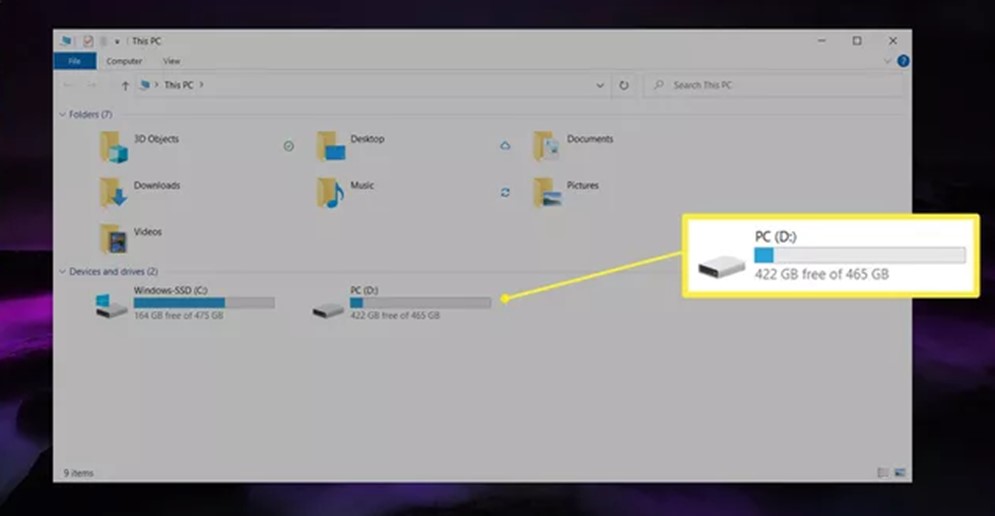
O computador mostrará o espaço total usado e disponível no disco rígido, além de listar todos os arquivos armazenados. Dessa forma, você pode liberar espaço excluindo arquivos desnecessários para acomodar suas fotos do Google. Agora, veja as 5 principais formas de transferir e fazer backup do Google Fotos para um disco rígido:
Transferir o Google Fotos para um disco rígido usando o Wondershare MobileTrans
Uma opção prática para transferir suas fotos do Google para um disco rígido é utilizar a ferramenta Wondershare MobileTrans - Backup & Restore.
O Wondershare MobileTrans facilita a transferência de fotos do Google do seu telefone Android ou iOS para o computador, permitindo que você salve as fotos diretamente no disco rígido.
Este método é prático, pois usa conexão USB em vez de Wi-Fi ou dados móveis, permitindo transferir rapidamente todas as suas fotos para o disco rígido.
Wondershare MobileTrans
Realize o backup dos seus dados no PC de forma simples.
- • Garantia de que nenhum dado será perdido. Proteção contra vazamentos de informações.
- • Compatível com diversos tipos de dados, como documentos, imagens, vídeos, aplicativos e contatos.
- • Funciona com uma ampla gama de dispositivos Android e iOS.

 4.5/5 Excelente
4.5/5 ExcelenteInstale a ferramenta MobileTrans Backup & Restore no seu computador e siga os passos a seguir para transferir todas as fotos do Google para o disco rígido:
- Abra o Google Drive no seu dispositivo Android ou iOS e faça o download de todas as suas fotos para o dispositivo.
- Abra a ferramenta MobileTrans Backup & Restore e escolha Backup & Restauração de Telefone no menu da ferramenta.

- Ligue seu telefone ao computador com um cabo USB e escolha as fotos para salvar no computador. Pressione Iniciar para começar o processo de backup.

- Após finalizar o backup do Google Fotos, retire o telefone do computador e conecte o disco rígido na porta USB.
- Selecione Abrir local de backup no MobileTrans para ver todas as fotos do Google que foram salvas.

- Transfira toda a pasta de backup do Google Fotos do seu PC para o disco rígido arrastando e soltando. Quando o processo estiver terminado, feche o MobileTrans e desconecte o disco rígido.
Armazenar o Google Fotos em um disco rígido através do Google Drive Web
Outra opção é salvar o Google Fotos no disco rígido usando o Google Drive na web. A solução é acessar o Google Drive na web do seu computador e transferir o Google Fotos diretamente para o armazenamento interno. A partir deste ponto, é simples transferir as imagens para o disco rígido.
- Inicie o Google Chrome ou seu navegador principal e acesse o site do Google Drive para fazer login.
- Acesse a pasta do Google Fotos e selecione as fotos que deseja transferir para o disco rígido. Também é possível selecionar múltiplas fotos clicando com o botão direito nos álbuns.
- Pressione Opções (ícone com três pontos) no topo da tela e escolha Download. O Google Drive iniciará o download das imagens escolhidas para a pasta de downloads do seu computador.
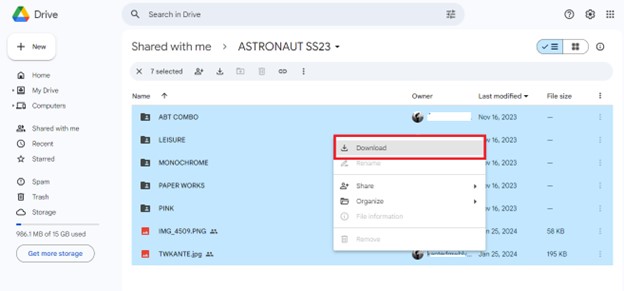
- Acesse o Explorador de Arquivos no seu computador e vá até Downloads. As fotos baixadas geralmente estarão em um arquivo zip compactado. Você pode descompactar as imagens ou transferir diretamente o arquivo zip para o disco rígido.
Transferir o Google Fotos para um disco rígido utilizando o Google Takeout
Google Takeout é o serviço padrão para exportar dados de todos os produtos Google. Takeout permite exportar e importar diversos dados em qualquer dispositivo vinculado à sua conta Google, inclusive para o disco rígido.
- Acesse Google Takeout em seu computador e faça login na sua conta Google se ainda não estiver conectado.
- Selecione Desmarcar tudo no topo da página. Depois, desça a página e marque a opção ao lado de Google Fotos. Isso faz com que o Google Takeout baixe somente os dados do Google Fotos.
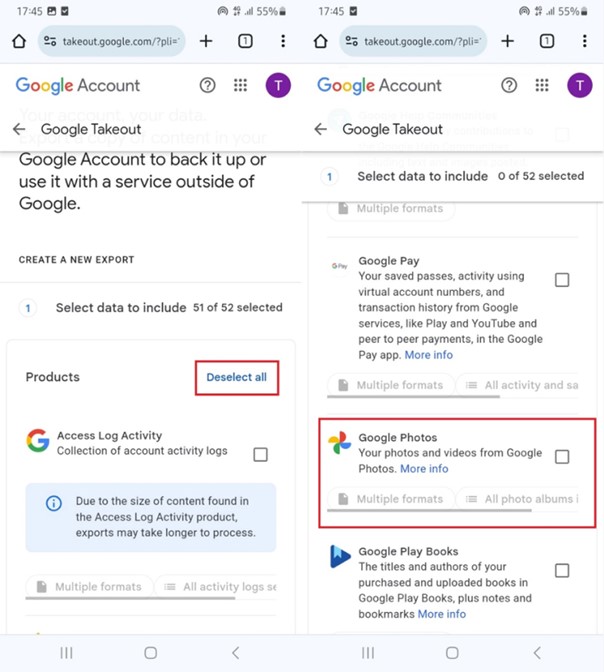
- Desça até o final da página e clique em Próximo passo.
- Escolha suas preferências de download, formato de arquivo, tamanho e periodicidade. Depois, pressione Criar exportação.
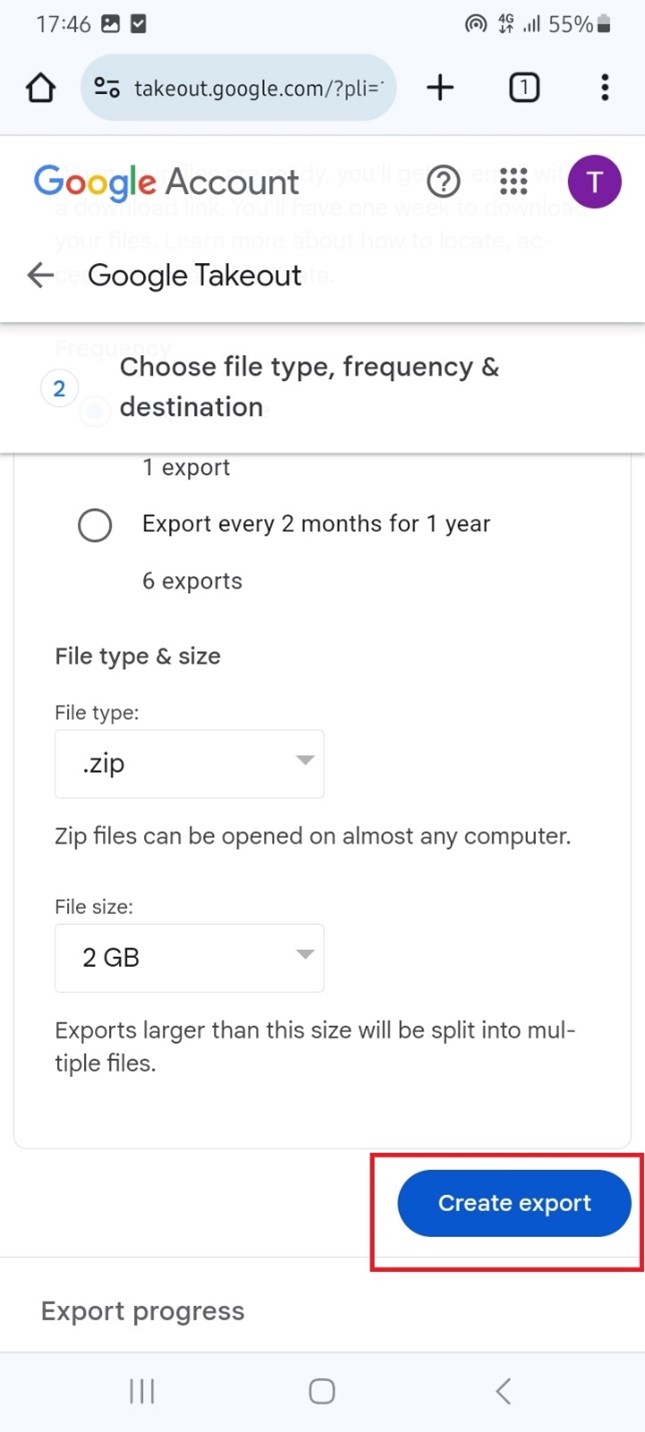
- Após a conclusão da exportação, você receberá um e-mail com um link para download. Siga o link de download para salvar as fotos no seu computador em um arquivo zip.
Conecte o disco rígido ao seu computador usando uma porta USB. Depois, transfira a pasta zip com as fotos do Google para o disco rígido. Para transferir apenas certas fotos do Google, extraia-as do arquivo zip e copie as imagens para o disco rígido.
Transferir arquivos para o disco rígido com o Dropbox
Para transferir grandes quantidades de fotos e vídeos do Google Fotos para o seu disco rígido, o Dropbox é uma excelente escolha. O Dropbox foi desenvolvido para facilitar o compartilhamento de grandes arquivos de mídia, tornando-o perfeito para fotógrafos, cinegrafistas e editores que possuem muitos arquivos grandes no Google Fotos.
Confira como transferir suas fotos do Google para um disco rígido usando o Dropbox:
- Acesse o Google Fotos no seu dispositivo e selecione as imagens que você quer transferir para o disco rígido. Para selecionar todas as fotos, marque a caixa ao lado de cada pasta ou álbum.
- Pressione Compartilhar e depois escolha Mais. O Google Fotos mostrará várias opções de compartilhamento e aplicativos, incluindo o Dropbox, caso o aplicativo esteja instalado em seu dispositivo.
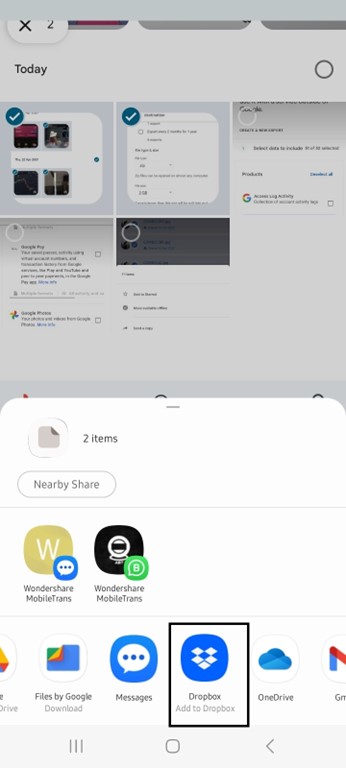
- Escolha Dropbox e defina o local onde você deseja salvar as fotos. Depois, clique em Upload. As imagens serão automaticamente enviadas para sua conta do Dropbox e poderão ser acessadas em qualquer dispositivo vinculado à sua conta do Dropbox.
- Ligue seu PC e abra o Dropbox. Acesse sua conta do Dropbox, vá para Fotos e localize o Google Fotos que você enviou recentemente.
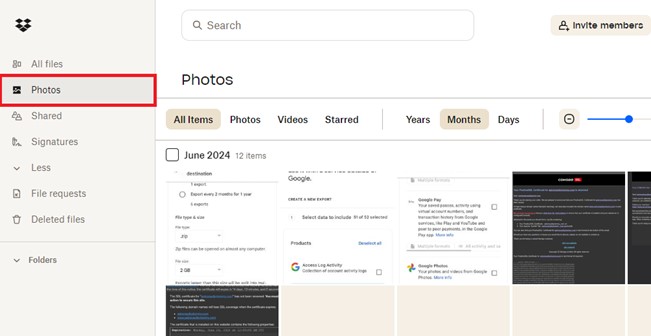
Uma opção é baixar o Google Fotos para o seu computador e, em seguida, mover as fotos para o disco rígido. Outra opção é usar as funções Mover ou Exportar no Dropbox para transferir o Google Fotos diretamente para o disco rígido.
Transferir o Google Fotos para um disco rígido usando o One Drive
O Microsoft OneDrive é uma alternativa para transferir o Google Fotos para um disco rígido através do seu computador.
Descubra como transferir o Google Fotos para um disco rígido utilizando o OneDrive:
- Acesse o site do Microsoft OneDrive ou entre no aplicativo através do seu PC Windows.
- Após o login no OneDrive, selecione Criar ou Carregar no canto superior esquerdo e depois clique em Pasta. Crie uma pasta nova para guardar suas fotos do Google e dê um nome a ela.
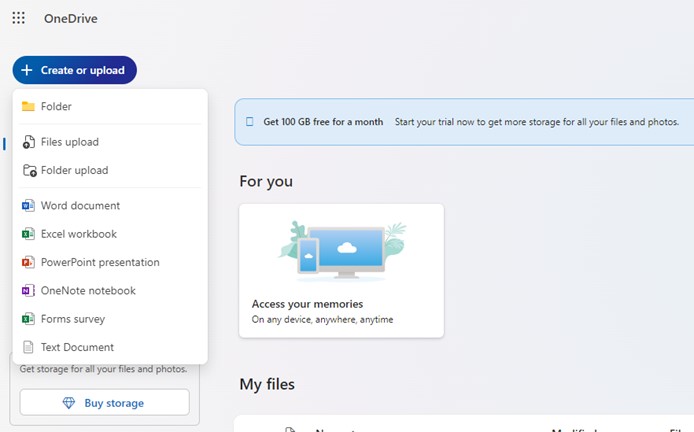
- Depois, acesse o Google Fotos e selecione as fotos e álbuns que você quer salvar no disco rígido. Então, escolha Compartilhar e depois Compartilhar com.
- Escolha OneDrive entre as opções de compartilhamento disponíveis. Depois, escolha a pasta do Google Fotos que você criou e pressione Carregar.
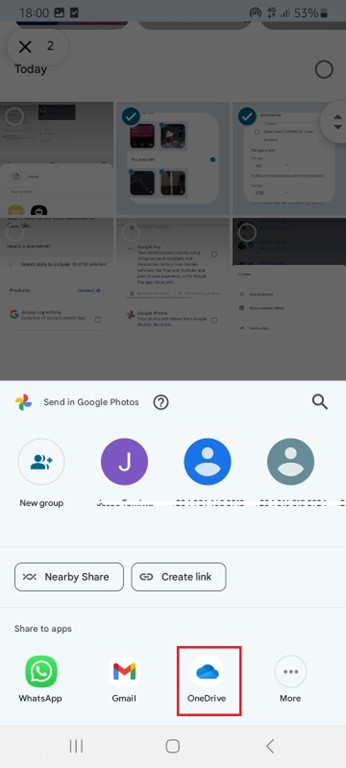
- As fotos escolhidas serão automaticamente enviadas para sua conta do OneDrive pelo Google Fotos. Inicie o Microsoft OneDrive no seu PC e navegue até Fotos > Todas as fotos.
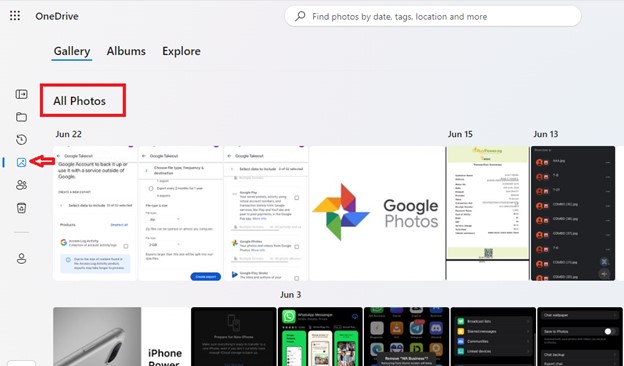
- Mova o Google Fotos para o seu disco rígido usando o OneDrive. Outra opção é fazer o download do OneDrive diretamente para o seu computador. Depois, transfira as imagens para o disco rígido de forma manual.
Conclusão
Em resumo, transferir o Google Fotos para um disco rígido é uma excelente estratégia para garantir maior proteção e um backup adicional para suas imagens do Google Drive. Verifique se há espaço suficiente no disco rígido antes de transferir o Google Fotos, para garantir que todas as imagens possam ser salvas.
É possível transferir o Google Fotos para o disco rígido utilizando o Dropbox, o aplicativo Google Drive, o Google Fotos ou outros métodos mencionados neste guia.

 4.5/5 Excelente
4.5/5 ExcelentePerguntas Frequentes
-
Qual é o procedimento para transferir todas as fotos do Google Fotos para o meu computador?
Uma forma de transferir todas as fotos do Google Fotos para o seu computador é fazendo o download delas através do Google Drive. É possível acessar e baixar suas fotos do Google Fotos para o PC usando sua conta do Google Drive. -
Qual é a forma de mover fotos do Android para um disco rígido externo?
Um adaptador USB Tipo C ou OTG pode ser usado para ligar seu telefone Android a um disco rígido externo. Em seguida, faça a transferência direta das fotos do Android para o disco rígido. Fotos do Android podem ser movidas para um disco rígido usando seu PC, Dropbox, e-mail ou um link de download.


